微信公众平台怎么加连接?怎么设置自动回复
- 格式:pptx
- 大小:100.79 KB
- 文档页数:16
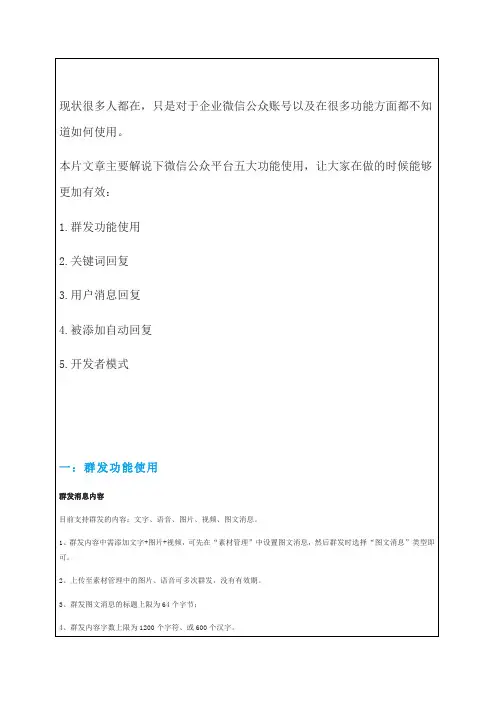
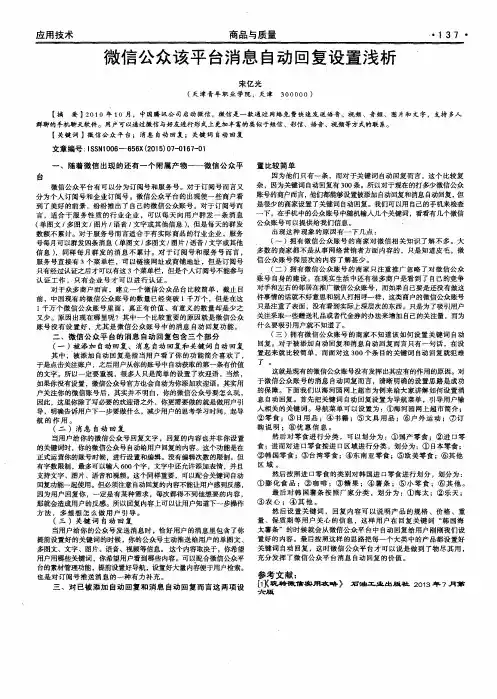
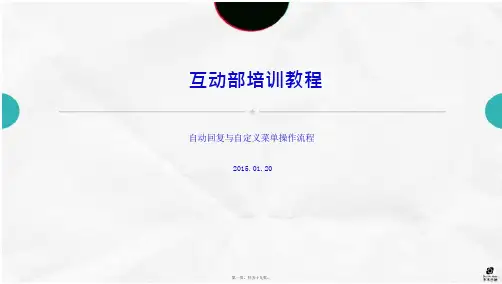
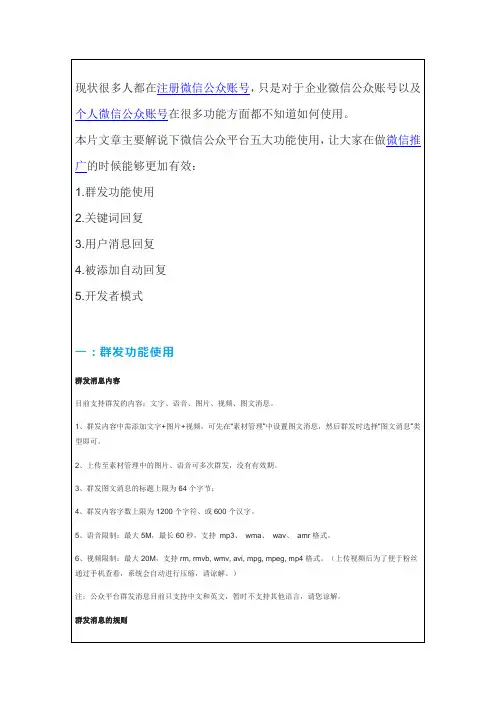
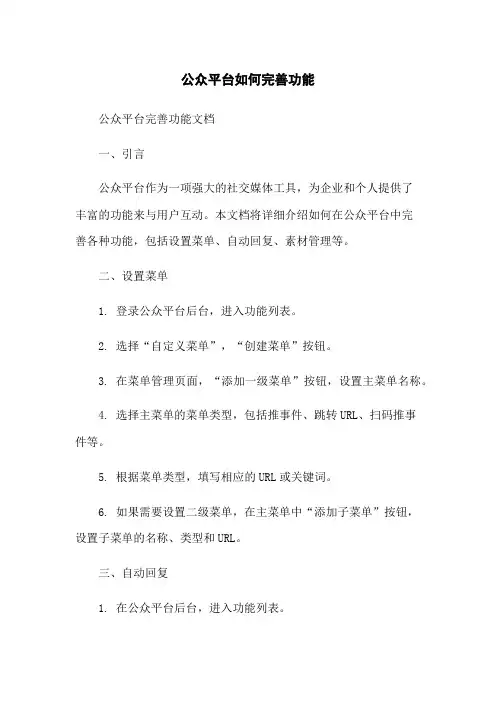
公众平台如何完善功能公众平台完善功能文档一、引言公众平台作为一项强大的社交媒体工具,为企业和个人提供了丰富的功能来与用户互动。
本文档将详细介绍如何在公众平台中完善各种功能,包括设置菜单、自动回复、素材管理等。
二、设置菜单1. 登录公众平台后台,进入功能列表。
2. 选择“自定义菜单”,“创建菜单”按钮。
3. 在菜单管理页面,“添加一级菜单”按钮,设置主菜单名称。
4. 选择主菜单的菜单类型,包括推事件、跳转URL、扫码推事件等。
5. 根据菜单类型,填写相应的URL或关键词。
6. 如果需要设置二级菜单,在主菜单中“添加子菜单”按钮,设置子菜单的名称、类型和URL。
三、自动回复1. 在公众平台后台,进入功能列表。
2. 选择“自动回复”,“添加规则”按钮。
3. 在回复规则设置页面,选择触发规则和回复模式。
4. 根据回复模式,填写相应的回复内容或选择关键词进行回复。
5. “保存”按钮,保存设置。
四、素材管理1. 在公众平台后台,进入功能列表。
2. 选择“素材管理”,“新建图文”按钮。
3. 在图文编辑页面,填写图文的标题、摘要和正文内容。
4. 如果需要设置封面图,“设置封面”按钮,封面图片。
5. “保存”按钮,保存图文素材。
五、用户管理1. 在公众平台后台,进入功能列表。
2. 选择“用户管理”,“用户列表”按钮。
3. 在用户列表页面,可以查看用户的基本信息和详细信息。
4. 根据需要,可对用户进行标签管理、分组管理等操作。
六、活动管理1. 在公众平台后台,进入功能列表。
2. 选择“活动管理”,“创建活动”按钮。
3. 在活动设置页面,填写活动的名称、时间、地点等信息。
4. 如果需要设置报名表单,“添加表单”按钮,设置表单字段。
5. “保存”按钮,保存活动设置。
七、法律名词及注释1. 自定义菜单:在公众平台上,用户可以根据自己的需求创建个性化的菜单,方便用户相应按钮进行操作。
2. 自动回复:当用户向公众号发送消息时,公众号可以根据预设的规则自动回复相应内容,提高用户体验。
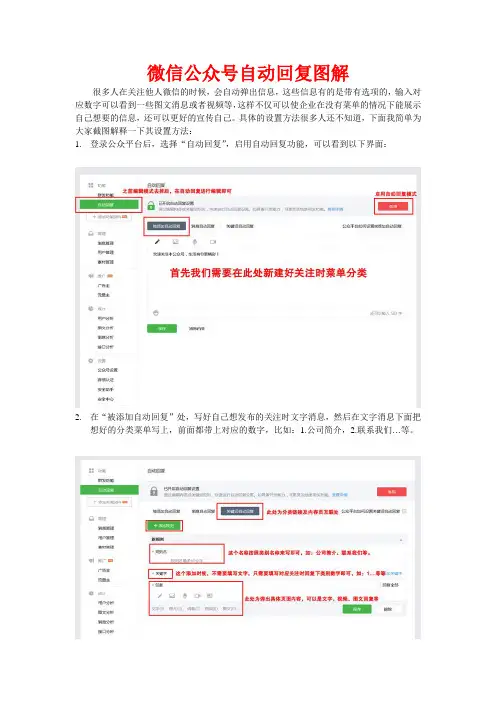
微信公众号自动回复图解
很多人在关注他人微信的时候,会自动弹出信息,这些信息有的是带有选项的,输入对应数字可以看到一些图文消息或者视频等,这样不仅可以使企业在没有菜单的情况下能展示自己想要的信息,还可以更好的宣传自己。
具体的设置方法很多人还不知道,下面我简单为大家截图解释一下其设置方法:
1.登录公众平台后,选择“自动回复”,启用自动回复功能,可以看到以下界面:
2.在“被添加自动回复”处,写好自己想发布的关注时文字消息,然后在文字消息下面把
想好的分类菜单写上,前面都带上对应的数字,比如:1.公司简介,2.联系我们…等。
3.新建好菜单后,我们再来添加对应的内容,如上图所示:
填写规则要求:
1.规则名称:填写前面所说关注时消息下面分类的名称,要对应好
2.关键字:直接填写对应分类名称前面的数字即可
3.回复:此处可选择使用文字、视频、图文等方式去发布,一般弹出页面为图文较好
注意:在新建自动回复之前,最好是在素材管理里面把具体分类内容全部加好,然后到了最后直接去选中对应的信息即可。
以上方式可使得关注的人回复数字就可以看到具体内容。
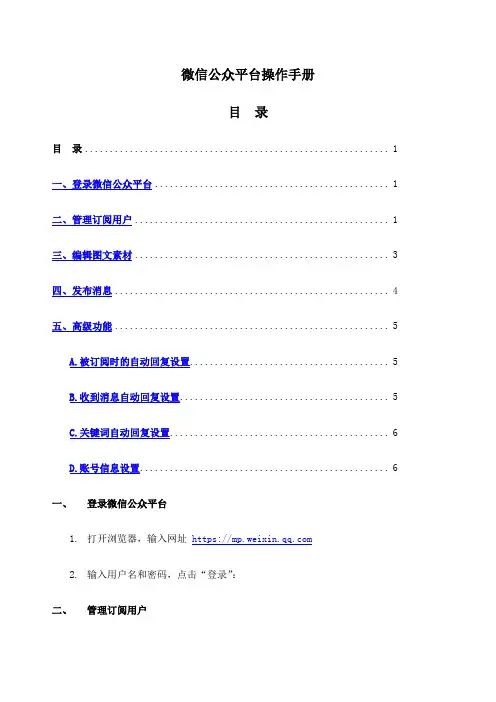
微信公众平台操作手册目录目录 (1)一、登录微信公众平台 (1)二、管理订阅用户 (1)三、编辑图文素材 (3)四、发布消息 (4)五、高级功能 (5)A.被订阅时的自动回复设置 (5)B.收到消息自动回复设置 (5)C.关键词自动回复设置 (6)D.账号信息设置 (6)一、登录微信公众平台1.打开浏览器,输入网址https://2.输入用户名和密码,点击“登录”:二、管理订阅用户1.点击左侧的管理菜单中的“管理”—>“用户管理”2.进入“用户管理后”可以进行相关管理修改备注:修改关注用户的备注名称,同QQ备注一样用法,起到备忘的作用新建分组:建立新的用户分组,发送消息的时候可以限定分组指定发送分组的编辑和删除:鼠标移动至分组,即显示该图标,点击即可编辑。
为分组删除按钮,点击删除该分组,分组删除后分组内用户自动移动至“未分组”分组。
选择用户后(可以多选),点击“添加到”即可将用户移动至指定分组当中注意:用户不可以由平台添加,只能由用户自己主动添加关注。
3.推荐用户关注公众平台用户关注公众平台的方式有2种:通过“账号”或“账号名称”查找添加关注选择“通讯录”点击右上角的“+”号点击“服务号”—>“查找公众号”点击搜索到的账号名称输入公众号账号(微信号)或者微信号名称:点击“关注”即可添加关注添加关注后,点击“通讯录”—>“服务号”即看到添加的公众号和收听消息。
通过扫描“二维码”添加关注手机打开微信,点击“发现”—>“扫一扫”使用手机照相机对着上面的二维码扫一扫,结果出来后点击账号图标,点击关注即可。
添加关注后,点击“通讯录”—>“服务号”即看到添加的公众号和收听消息。
三、编辑图文素材1.点击公众平台的“管理”—>“素材管理”2.将鼠标移动至“图文消息”里面的“+”,“+”变成“单图文消息、多图文消息”单图文消息和多图文消息:简单地讲就是单图文消息指一条消息只包含一篇文章,多图文消息一条消息可以包含一篇以上的文章3.编辑“多图文消息”素材(单图文消息同样的道理,不在赘述)标题:消息的总标题作者:发布人名称,选填选项,可以不用填写封面:图文消息显示的封面图片,点击“上传”即可上传封面,封面建议上传宽带360像素,高度200像素的图片,勾选“封面图片显示在正文中”后封面图片会在消息顶部作为文章的一部分显示出来正文:即文章的正文内容,可以一次性插入多张图片,编辑器使用与QQ日志正文发布时类似的用法,不在赘述:多图文消息的其他图片页编辑和删除按钮,进入编辑后同封面页相同:添加新的图文页面。
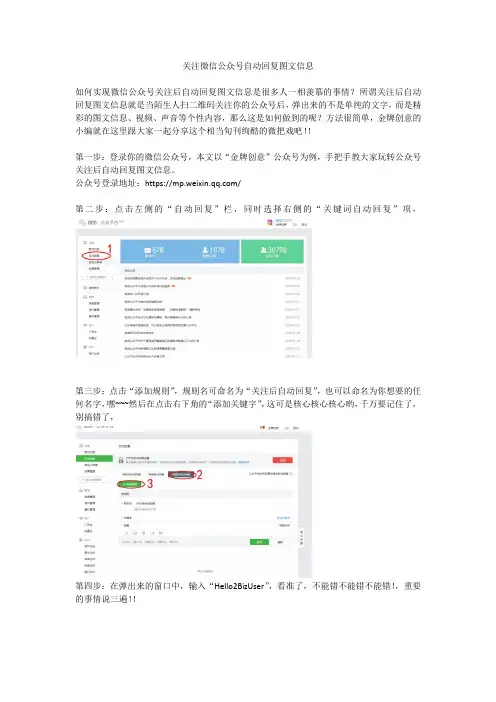
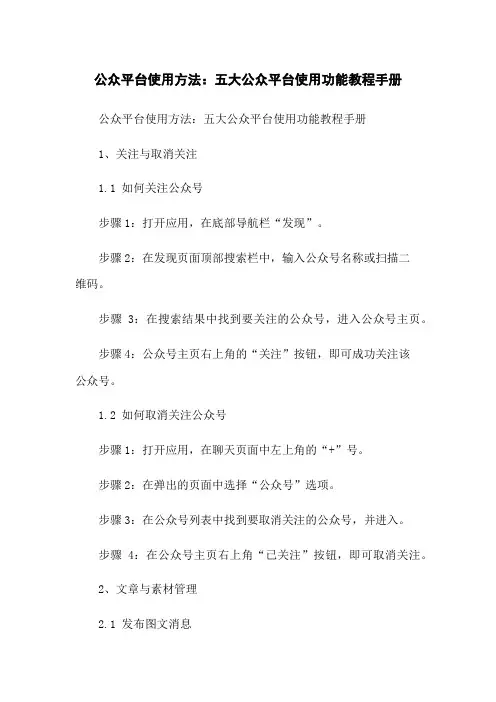
公众平台使用方法:五大公众平台使用功能教程手册公众平台使用方法:五大公众平台使用功能教程手册1、关注与取消关注1.1 如何关注公众号步骤1:打开应用,在底部导航栏“发现”。
步骤2:在发现页面顶部搜索栏中,输入公众号名称或扫描二维码。
步骤3:在搜索结果中找到要关注的公众号,进入公众号主页。
步骤4:公众号主页右上角的“关注”按钮,即可成功关注该公众号。
1.2 如何取消关注公众号步骤1:打开应用,在聊天页面中左上角的“+”号。
步骤2:在弹出的页面中选择“公众号”选项。
步骤3:在公众号列表中找到要取消关注的公众号,并进入。
步骤4:在公众号主页右上角“已关注”按钮,即可取消关注。
2、文章与素材管理2.1 发布图文消息步骤1:登录公众平台,在左侧导航栏“素材管理”。
步骤2:在素材管理页面中“新建”按钮,选择“图文消息”。
步骤3:填写图文消息的标题、封面、正文等内容,并可插入图片、等。
步骤4:“发布”按钮,即可将图文消息发布到公众号。
2.2 编辑已发布的文章步骤1:登录公众平台,在左侧导航栏“素材管理”。
步骤2:在素材管理页面中找到已发布的文章,并编辑按钮。
步骤3:对文章进行修改、添加或删除内容,并保存修改。
步骤4:“发布”按钮,即可更新已发布的文章。
3、自动回复设置3.1 设置关注时自动回复步骤1:登录公众平台,在左侧导航栏“自动回复”。
步骤2:在自动回复页面中找到“关注自动回复”,“编辑”按钮。
步骤3:编辑欢迎语或发送等内容,并保存设置。
步骤4:关注公众号后,用户将收到自动回复消息。
3.2 设置关键词自动回复步骤1:登录公众平台,在左侧导航栏“自动回复”。
步骤2:在自动回复页面中找到“关键词自动回复”,“添加规则”按钮。
步骤3:设置关键词和回复内容,并保存设置。
步骤4:当用户发送含关键词的消息,系统将自动回复设置的内容。
4、菜单设置4.1 创建自定义菜单步骤1:登录公众平台,在左侧导航栏“菜单设置”。
步骤2:“创建菜单”按钮,选择菜单类型(包括推事件、跳转URL等)。
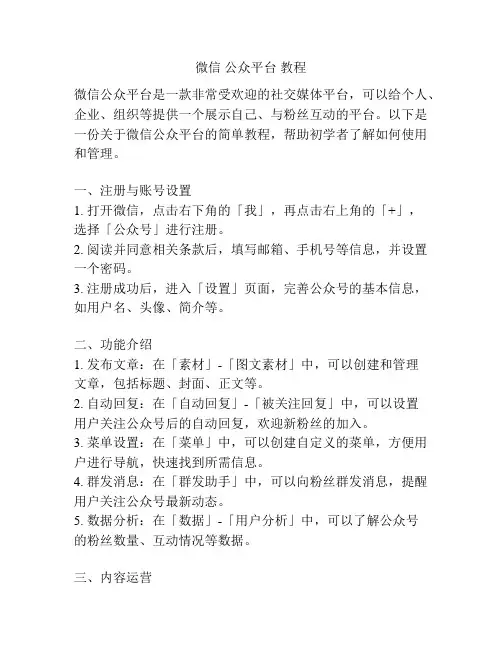
微信公众平台教程微信公众平台是一款非常受欢迎的社交媒体平台,可以给个人、企业、组织等提供一个展示自己、与粉丝互动的平台。
以下是一份关于微信公众平台的简单教程,帮助初学者了解如何使用和管理。
一、注册与账号设置1. 打开微信,点击右下角的「我」,再点击右上角的「+」,选择「公众号」进行注册。
2. 阅读并同意相关条款后,填写邮箱、手机号等信息,并设置一个密码。
3. 注册成功后,进入「设置」页面,完善公众号的基本信息,如用户名、头像、简介等。
二、功能介绍1. 发布文章:在「素材」-「图文素材」中,可以创建和管理文章,包括标题、封面、正文等。
2. 自动回复:在「自动回复」-「被关注回复」中,可以设置用户关注公众号后的自动回复,欢迎新粉丝的加入。
3. 菜单设置:在「菜单」中,可以创建自定义的菜单,方便用户进行导航,快速找到所需信息。
4. 群发消息:在「群发助手」中,可以向粉丝群发消息,提醒用户关注公众号最新动态。
5. 数据分析:在「数据」-「用户分析」中,可以了解公众号的粉丝数量、互动情况等数据。
三、内容运营1. 精心策划:针对目标受众,制定合适的内容方针,确保文案、图片等内容质量高、有吸引力。
2. 定期更新:定期发布新的文章,保持与粉丝的互动和关注,增加粉丝的忠诚度和活跃度。
3. 与粉丝互动:及时回复粉丝的留言、评论等互动,增加粉丝的参与度,增长用户黏性。
4. 举办活动:定期举办有趣的活动,如抽奖、线下见面会等,吸引粉丝参与活动,增加用户互动场景。
四、推广与运营1. 关注引导:在其他社交媒体平台、网站等宣传并引导用户关注公众号,增加粉丝数量。
2. 合作推广:与其他公众号、机构等进行合作推广,互相引流,提升曝光率和影响力。
3. 广告投放:适时进行微信广告投放,提高公众号的曝光度和用户获取率。
4. 用户调研:通过投票、问卷等方式,了解用户需求,进一步优化公众号的内容和服务。
五、注意事项1. 严禁发布违法、低俗、淫秽等不良信息,遵守相关法律法规和微信平台的规定。
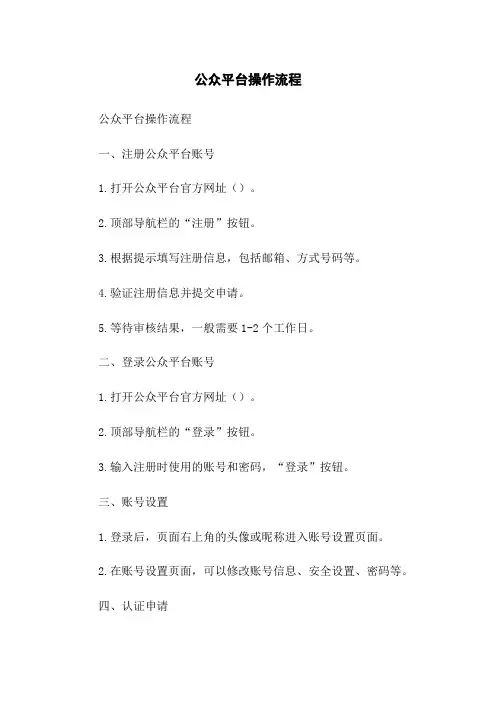
公众平台操作流程公众平台操作流程一、注册公众平台账号1.打开公众平台官方网址()。
2.顶部导航栏的“注册”按钮。
3.根据提示填写注册信息,包括邮箱、方式号码等。
4.验证注册信息并提交申请。
5.等待审核结果,一般需要1-2个工作日。
二、登录公众平台账号1.打开公众平台官方网址()。
2.顶部导航栏的“登录”按钮。
3.输入注册时使用的账号和密码,“登录”按钮。
三、账号设置1.登录后,页面右上角的头像或昵称进入账号设置页面。
2.在账号设置页面,可以修改账号信息、安全设置、密码等。
四、认证申请1.进入账号设置页面,“账号资质”。
2.查看认证类型,例如:个人认证、企业认证等。
3.根据认证类型填写相关信息,并相关的资料和证明文件。
4.提交认证申请。
5.等待审核结果,审核时间视具体认证类型而定。
五、菜单管理1.登录后,左侧菜单栏的“菜单”。
2.“创建菜单”按钮。
3.设置菜单名称和内容,可以添加文字、图文、小程序等。
4.完成菜单设置后,“发布”按钮即可生效。
六、素材管理1.登录后,左侧菜单栏的“素材”。
2.在素材管理页面,可以、添加和编辑各种素材,例如图片、音频、视频等。
3.素材后,可以在其他功能模块中使用,例如图文消息、自动回复等。
七、用户管理1.登录后,左侧菜单栏的“用户”。
2.在用户管理页面,可以查看公众平台的关注用户。
3.可以筛选、导出、标签管理等。
八、消息管理1.登录后,左侧菜单栏的“消息”。
2.可以设置自动回复、自定义菜单等。
3.可以发送图文消息、文本消息、图片消息等。
九、数据统计1.登录后,左侧菜单栏的“数据”。
2.可以查看各种数据统计,例如粉丝增长、图文统计、消息统计等。
附件:1.认证申请所需资料清单3.素材规范法律名词及注释:1.认证:公众平台对账号的身份和信息进行审查核实,获得认证后具备更多权限和功能。
2.个人认证:针对个人公众号申请认证的类型,需要提供个人联系等证明材料。
3.企业认证:针对企业公众号申请认证的类型,需要提供企业工商营业执照等证明材料。
微信公众平台操作技巧自动回复设置与优化随着移动互联网的快速发展,微信已经成为人们生活中不可或缺的一部分。
作为最大的社交平台之一,微信公众平台为企业和个人提供了一个重要的宣传和推广渠道。
在微信公众平台上,自动回复功能是非常重要的,可以帮助管理者更好地与粉丝互动,提升用户体验,增加粉丝黏性。
本文将介绍微信公众平台操作技巧中的自动回复设置与优化方法,帮助您更好地利用这一功能。
一、自动回复设置1. 进入公众平台后台首先,登录微信公众平台后台,选择“功能”中的“自动回复”进入设置页面。
2. 设置欢迎语在自动回复设置页面,首先可以设置欢迎语。
欢迎语是用户关注公众号后自动回复的第一条消息,可以用来向用户介绍公众号的功能和特点,引导用户进行互动。
3. 设置关键词回复除了欢迎语,还可以设置关键词回复。
在设置关键词回复时,可以根据用户输入的关键词自动回复相应的内容,可以是文字、图片、链接等形式。
这样可以更好地满足用户的需求,提升用户体验。
4. 设置自定义菜单在自动回复设置中,还可以设置自定义菜单。
通过设置自定义菜单,用户可以更方便地了解公众号的功能和内容,提高用户的使用粘性。
5. 设置自动回复时间在设置自动回复时,还可以设置自动回复的时间。
可以根据实际情况设置自动回复的时间段,避免用户在非工作时间发送消息而得不到及时回复。
二、自动回复优化1. 内容要精准在设置自动回复内容时,要保证内容的精准性。
回复内容要与用户的问题或关键词匹配,避免出现无关或错误的回复,影响用户体验。
2. 语言要友好自动回复的语言要友好、亲和,给用户一种贴心的感觉。
可以在回复中加入一些幽默或温馨的话语,增加用户的好感度。
3. 及时更新定期检查和更新自动回复内容,及时跟进热点话题和活动,保持内容的新鲜和有吸引力,吸引更多用户互动。
4. 结合营销活动在自动回复中可以结合营销活动,引导用户参与活动,提高用户的参与度和粘性。
可以设置抽奖活动、优惠券活动等,吸引用户参与。
公众平台后台操作教程公众平台后台操作教程一、账号注册与登录1.注册公众平台账号1.1 打开公众平台官网()。
1.2 “注册”按钮,填写相关信息并完成验证。
1.3 设置登录密码并绑定方式号码。
1.4 提交注册申请,等待审核通过后即可登录。
2.登录公众平台账号2.1 打开公众平台官网()。
2.2 “登录”按钮。
2.3 输入已注册的账号邮箱/方式号,然后输入密码进行登录。
二、账号基本设置1.公众号资料设置1.1 “设置”菜单,选择“公众号设置”。
1.2 填写公众号的基本信息,包括公众号名称、头像、简介等。
1.3 提交保存后即可生效。
2.服务器配置2.1 “开发”菜单,选择“基本配置”。
2.2 配置服务器地质和令牌(Token)。
2.3 进行服务器配置的验证和开启。
三、菜单管理1.创建自定义菜单1.1 “设置”菜单,选择“菜单设置”。
1.2 “自定义菜单”按钮,选择“创建菜单”。
1.3 根据需求,填写菜单名称和事件等信息。
1.4 提交保存后即可在公众号菜单中显示。
2.编辑自定义菜单2.1 “设置”菜单,选择“菜单设置”。
2.2 要编辑的菜单进行修改,然后保存。
3.删除自定义菜单3.1 “设置”菜单,选择“菜单设置”。
3.2 要删除的菜单,选择“删除菜单”。
四、素材管理1.图文素材管理1.1 “素材”菜单,选择“图文素材”。
1.2 “新建”按钮,填写图文素材的标题、封面、正文等内容。
1.3 提交保存后即可在图文素材库中管理发布。
2.图片素材管理2.1 “素材”菜单,选择“图片素材”。
2.2 “”按钮,选择要的图片文件进行。
2.3 提交保存后即可在图片素材库中管理使用。
3.语音素材管理3.1 “素材”菜单,选择“语音素材”。
3.2 “”按钮,选择要的语音文件进行。
3.3 提交保存后即可在语音素材库中管理使用。
五、消息管理1.自动回复设置1.1 “消息”菜单,选择“自动回复”。
1.2 “新增”按钮,选择要设置的回复类型和内容。
微信公众号是怎么设置自动回复的
导读:本文是关于生活中常识的,仅供参考,如果觉得很不错,欢迎点评和分享。
微信公众号是可以设置自动回复功能的,只要自己在后台进行设置即可,这样会方便很多,那么该如何设置自动回复呢?这里分享一个经验,供大家参考。
操作方法先登录微信公众号,然后在点击左侧的自动回复,这样就能进行设置了,直接点击自动回复功能即可,如图所示。
接着将自动回复的功能按钮直接打开,打开需要几秒时间,因此直接打开。
然后进行设置,可以设置自动回复的内容,这样会更好回复粉丝,内容尽量欢乐一点,这样粉丝会更加喜欢的,也能让粉丝更好地进行互动。
最后点击保存,这样在打开自己的微信公众号时就可以输入内容,这时候就会有自动回复了。
感谢阅读,希望能帮助您!。